Включение и выключение тестирования правил Контроля приложений
Чтобы включить или выключить тестирование правил Контроля приложений в Kaspersky Security Center, выполните следующие действия:
- Откройте Консоль администрирования Kaspersky Security Center.
- В дереве консоли выберите папку Политики.
- Выберите нужную политику и откройте свойства политики двойным щелчком мыши.
- В окне политики выберите Контроль безопасности → Контроль приложений.
В правой части окна отобразятся параметры компонента Контроль приложений.
- В раскрывающемся списке Режим контроля выберите один из следующих элементов:
- Список запрещенных. Если выбран этот вариант, Контроль приложений разрешает всем пользователям запуск любых приложений, кроме случаев, удовлетворяющих условиям запрещающих правил Контроля приложений.
- Список разрешенных. Если выбран этот вариант, Контроль приложений запрещает всем пользователям запуск любых приложений, кроме случаев, удовлетворяющих условиям разрешающих правил Контроля приложений.
- Выполните одно из следующих действий:
- Если вы хотите включить тестирование правил Контроля приложений, в раскрывающемся списке Действие выберите элемент Тестировать правила.
- Если вы хотите включить Контроль приложений для управления запуском приложений на компьютерах пользователей, в раскрывающемся списке выберите элемент Применять правила.
- Сохраните внесенные изменения.
Чтобы включить тестирование правил Контроля приложений или выбрать блокирующее действие Контроля приложений, выполните следующие действия:
- В главном окне приложения нажмите на кнопку
 .
. - В окне параметров приложения в блоке Контроль безопасности и нажмите на плитку Контроль приложений.
- Нажмите на кнопку Запрещенные приложения или Разрешенные приложения.
Откроется список правил Контроля приложений.
- В графе Статус выберите пункт Тестовый режим.
Статус означает, что Kaspersky Endpoint Security всегда разрешает запуск приложений, на которые распространяется действие этого правила, но заносит информацию о запуске этих приложений в отчет.
- Сохраните внесенные изменения.
Kaspersky Endpoint Security не будет блокировать приложения, запуск которых запрещен компонентом Контроль приложений, но будет отправлять уведомления об их запуске на Сервер администрирования. Также вы можете настроить отображение уведомлений о тестировании правил на компьютере пользователя (см. рис. ниже).
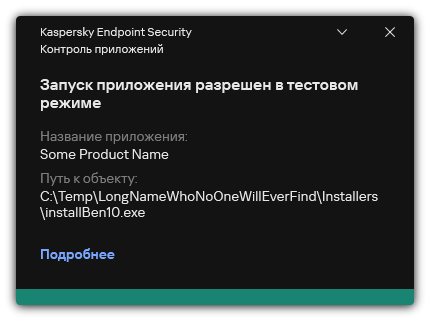
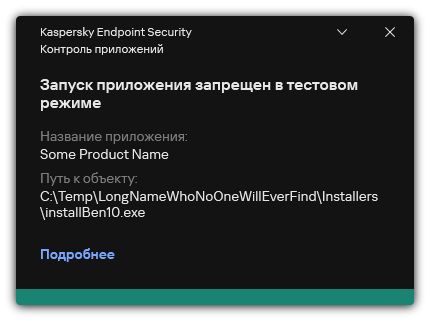
Уведомления Контроля приложений в тестовом режиме
В начало